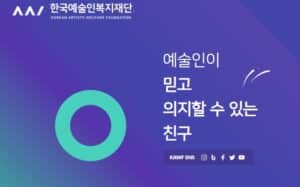종합소득세 신고 셀프로 하는것이 좋은지 아니면 세무사를 끼는게 나은지 판단하는 기준과 봐도봐도 헷갈리는 홈택스 혼자 신고하는 과정을 쉽게 정리해봤음. 또 종소세 최대한 감면받고 세금 줄이는 팁까지 알아가자.
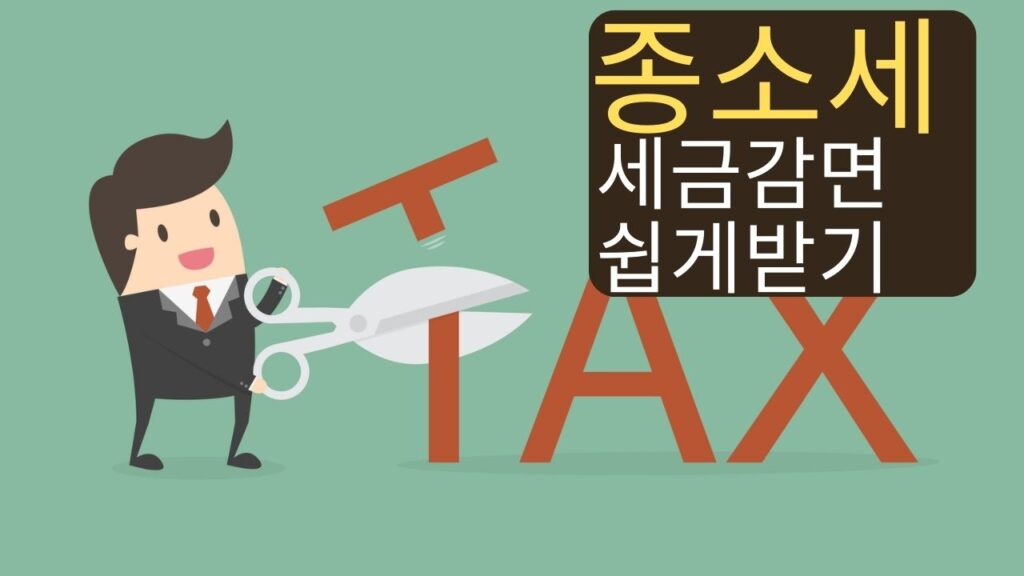
종합소득세 셀프 or 세무사
- 홈택스 로그인 (클릭)
- [세금신고 납부] > [종소세 신고도움 서비스]
위에 항목 들어가면 작성해야 하는 장부의 종류와 나에게 적용되는 추계신고 비율을 확인할 수 있다.
항목 중에 기장의무구분이 [간편장부대상자]이고 추계신고시 적용경비율이 [단순경비율]로 나온다면 직접 신고해도 괜찮다. 그런데 복식부기장부 대상자이거나 단순이 아닌 기준경비율로 나온다면 세무사 쓰는 게 나음.
이를 나누는 기준은 업종마다 조금씩 다른데 도소매의 경우
- 연 수입 3억 이상: 복식부기장부대상자
- 연 수입 3억 미만: 간편장부대상자
위와 같은데 장부를 작성하지 않았다면 세금 신고는 어떻게 해야할까? 이들을 위한 제도가 바로 추계신고다. 쉽게 말해 대충 소득의 몇 %를 비용으로 썼다고 인정해주는 것임. 이게 높을수록 세금을 덜 낸다. 이것도 소득에 따라서 2가지로 나뉘는데
- 신규사업자 혹은 수입이 낮으면 단순경비율
- 수입이 높으면 기준경비율
예를 들어 해외구매대행업의 경우 이미 수입 금액이 순수익이고 인건비나 임대료 등의 사업비용이 적은 사업이라 단순경비율 86%를 적용해서 추계신고하는것이 더 유리하다.
다만, 추계신고 자체가 장부 작성 의미를 어긴 것이라 신규 사업자 또는 작년 기준 수입 금액이 4,800,000만원 미만을 제외하고는 단순경비율 적용 대상이더라도 20% 가산세 납부 대상임. 그래서 이 구간에 있다면 잘 따져보자.
기준경비율
반면 기준경비율 대상자는 애초에 비용으로 인정하는 비율이 16%로 너무 낮아 스스로 홈택스 추계신고 했다가는 세금폭탄으로 얼얼해짐.
그러니 실제 장부와 기준경비율을 비교해서 더 유리한 방향으로 신고해야 한다. 이걸 혼자서 하기란 쉽지 않기 때문에 기준경비율이 떳다면 세무사의 도움을 받는걸 추천함.
종합소득세 주의사항
먼저 주의할 점으로 직장인 연말정산과 종합소득세 공제 항목에는 차이가 있다. 월세, 주택대출이자, 보험료, 신용카드 등은 종소세 신고에서 제외됨.
본인에게 해당되는 공제만 적용해야하는데 부업인 경우에는 연말정산에서 받았던 공제항목을 종합소득세에서 중복으로 받으면 안된다. 세금 줄인다고 임의로 우겨넣으면 가산세 + 상당히 귀찮아짐.
세금 절감하기
설명하는 조건에 해당된다면 창업중소기업 세액감면제도를 통해서 5년동안 최대 100%까지 종소세 감면이 가능하니 살펴보자.
- 감면 대상에 해당되는 업종의 최초 창업
- 나이 or 수익 요건 만족
감면대상 업종은 여러가지인데
- 광업
- 제조업
- 수도, 하수 및 폐기물 처리, 원료 재생업
- 건설업
- 통신판매업
- 대통령명으로 정하는 물류산업
- 음식점업
- 정보통신업 (비디오물 감상실 운영업, 뉴스제공업, 블록체인 기반 중개업)
- 금융 및 보험업
부업으로 많이들 하는 스마트스토어는 통신판매업에 해당되기 때문에 감면대상이다.
나이 or 수익 요건
만 34세미만 청년이거나 34세 이상이더라도 연 수입 금액이 8천만원 이하라면 감면 대상이다. 만약 2가지 조건을 둘 다 충족한다면 창업을 한 지역이 수도권 과밀억제권역이라면 50% 감면, 그 외는 100%까지 감면 가능함.
정리하자면 과밀억제권역 외 지역에서 스마트스토어로 최초 창업했고 이 시점을 기준으로 만 34세 미만에 수입금액이 8천이하라면 100% 종소세 감면임. 신청해야지 받을 수 있는 혜택이니 애매하다면 일단 신청하고 보자.
종합소득세 홈택스 신고 방법
홈택스 로그인 해서 신고도움 서비스에 들어가보면 [신고안내유형]에 대부분 모두채움(납부)로 뜰거다. 간편 신고 서비스인데 감면신청 대상이 아니라면 이걸로 쉽게 끝내도 된다.
그런데 모두채움으로는 감면신청이 안되기 때문에 조건이 된다면 일반 신고 > 정기신고로 진행해야함. 먼저 모두채움은 눌러보면 납부 세액이 알아서 뜨기 때문에 내역 확인 후 제출하기 누르면 끝이다.
감면신청 대상자라면 일반신고 > 정기신고 들어와서 기본 정보 입력 후 있었던 소득을 체크 후 또 모든 사업장이 정상적으로 뜨는지 확인 후 적용하기 눌러주자.
그리고 기본정보 아래에 신고유형에 단순경비율, 간편장부대상자로 뜬다면 정상적인거니 넘어가자. 이제 아래로 쭉 내려서 [저장 후 다음이동]
이제 사업장 정보에 수입금액이 다 0으로 뜰텐데 입력/수정 버튼을 눌러서 금액을 모두 불러오자. 그리고 등록하기와 입력완료를 누르고 확인을 눌러야지 금액이 반영됨.
다음으로 계속 넘어가서 공제금액을 입력하면 되는데 인적공제 항목을 넣고 노란우산공제금액이 있다면 19번 항목에 넣어주자. 금액을 모르겠다면 신고도움 서비스에서 확인할 수 있다. 쭈욱 넘어가서 세액감면 신청서를 작성할건데 8번 메뉴에서 진행하는거다.
세금 감면
여러 사업자를 가지고 있다면 최초 창업한 사업자에 대한 감면 세액만 따로 계산해야 한다. 계산식은 산출세액 ÷ 종합소득금액 × 감면대상 사업자 소득금액이다.
이 금액을 따로 적어두고 최초 창업한 사업자 선택 후 [선택내용 입력/수정] 클릭 > 페이지 가장 아래에 있는 101, 102 감면세액계산서 작성하기 클릭 > 창업일자는 사업자 등록증 기준 입력하고 해당 사항을 체크하자. 해당되는 요건에 맞게 감면세액을 정하면 얼마나 세금이 깎였는지 바로 볼 수 있다. 이제 계속 넘어가서 신고서 제출하기 누르면 끝.
관련글